今天小编就带大家来共同学习Excel合并同类项的操作方法?希望可以帮助到有需要的小伙伴哦,下面就是详细完整的操作步骤。
Excel合并同类项的操作方法

以下面的这排单元格为例子,要把姓名合并。
在表格的右边插入一个辅助的序列号。
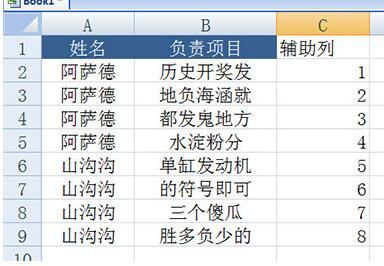
点击上方【插入】选项卡中的【数据透视表】。

创建后,将辅助列和姓名列都拖入到下方【行标签】中。
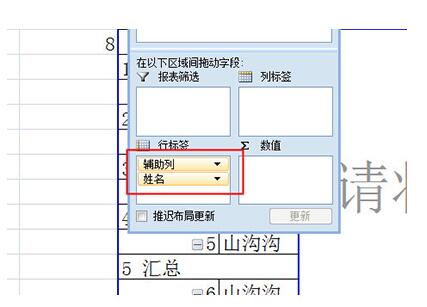
点击左上角的数据透视表选项,在弹出来的菜单中勾选【合并且居中排列带标签的单元格】。

之后切换到上方【设计】选项卡,在【分类汇总】中选择不显示分类汇总,在【总计】中选择对行列的禁用,【报表布局】中选择以表格形式显示。
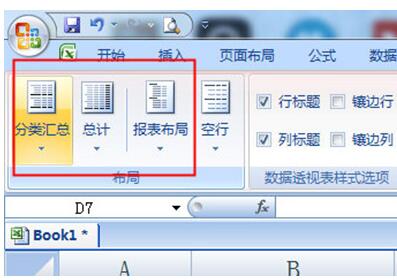
最后复制数据透析表的这列到姓名栏,就行啦。这种方法适用于那些姓名列开始还是杂乱无章的数据表,若一开始就是统一的,那么就可以直接合并并居中单元格吧。
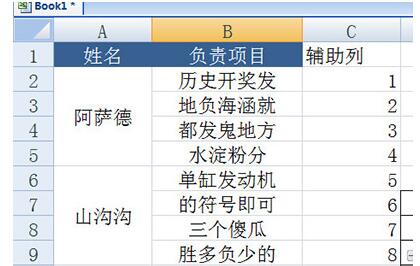
快来学习学习Excel合并同类项的操作教程吧,一定会帮到大家的。








